Movie Maker là một phần mềm làm video, audio, làm album nhạc nghiệp sư đã được tích hợp sẵn trong máy cài Win. Bạn có thể trở thành một ca sĩ nghiệp dư hay một editor chỉnh sửa tinh vi bao gồm các dấu hiệu và các khung hình chính, mạnh mẽ các phương tiện truyền thông để tổ chức quản lý thư viện, tăng hiệu ứng âm thanh và đặc biệt ghép cắt video chỉ bằng phần mềm movie maker này .
Trong trường hợp bạn cần kết hợp nhiều đoạn nhạc hay video với nhau nhưng không biết phải làm như thế nào. Dưới đây là cách làm mà chúng tôi gợi ý để bạn biết cách cắt video ngay trong Movie Maker nhanh chóng có được sản phẩm ưng ý .
Cách cắt video bằng Windows Movie Maker
Bước 1: Sau khi cài đặt Windows Movie Maker xong, mở phần mềm lên. Sau đó, nhấn vào Add videos and photos để thêm đoạn video muốn cắt vào.
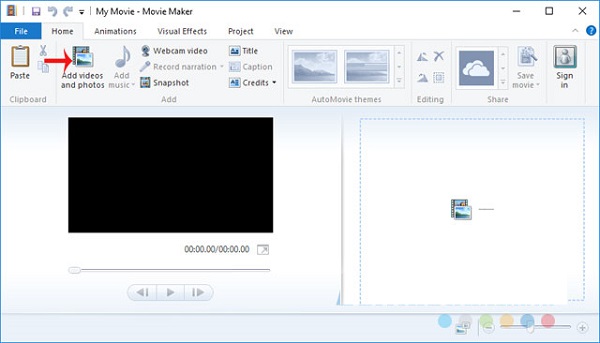
Bước 2: Điều hướng tới nơi lưu trữ video, chọn video muốn cắt và nhấn Open.

Bước 3: Sau khi mở video lên sẽ tự động phân chia thành nhiều đoạn nhỏ ở khung bên phải, còn khung bên trái cho bạn xem trước đoạn video. Muốn cắt một đoạn video bất kỳ chỉ cần nhấn vào thẻ Edit, chọn Trim Tool.

Bước 4: Nhập thời gian bắt đầu vào ô Start point, thời gian kết thúc vào ô End point. Sau đó nhấn Save Trim để lưu lại đoạn video vừa cắt.

Bước 5: Sau khi cắt video xong, nhấn vào File > Save Movie, rồi chọn For Computer để lưu đoạn video vừa cắt vào máy tính.

Bước 6: Cửa sổ Save Movie xuất hiện, chọn nơi lưu trữ, đặt tên video và nhấn Save để lưu lại.

Bước 7: Quá trình lưu video diễn ra, bạn hãy đợi một chút nhé. Quá trình này nhanh hay chậm còn tùy thuộc vào dung lượng video của bạn nữa.

Vậy là bạn đã cắt video thành công rồi, cũng khá đơn giản phải không các bạn?
Chúc các bạn thực hiện thành công!
